
목차
간혹 폴더에 파일이 있는데 보이지 않아서 당황하는 경우가 있습니다. 반대로 파일을 보이지 않도록 하고 싶은 경우도 있을 수 있습니다. 윈도우에서 파일을 보이지 않도록 하는 것을 숨긴다고 하는데 파일을 숨긴다고 해도 파일에 접근할 수 있는 권한이 있다면 설정만 변경하면 숨겨진 파일을 확인할 수 있습니다.
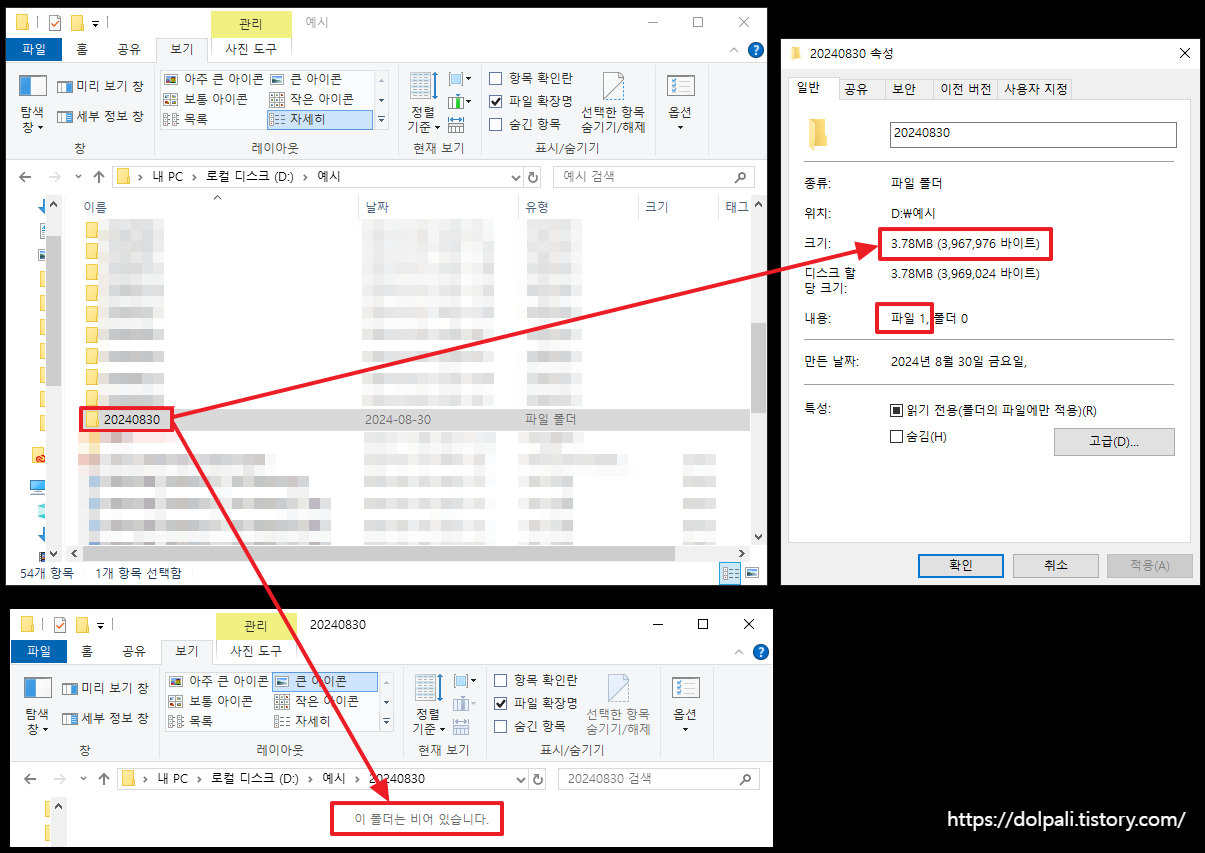
폴더가 비어있는데도 디스크 할당 크기가 있거나 파일의 갯수가 표시된다면 숨겨진 파일이 있는 것입니다.
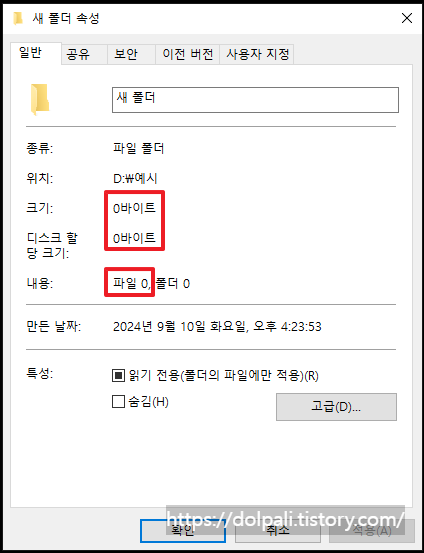
정말 폴더가 비어있다면 크기도 0이고 파일도 0이기 때문입니다. 오늘은 이렇게 숨겨진 파일을 확인하는 방법에 대해 알아보겠습니다.
1. 숨김 파일 표시하기
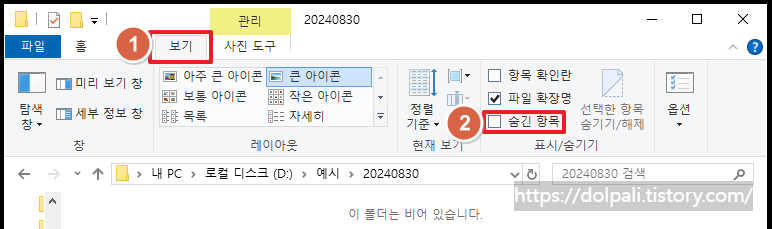
1. [보기]를 클릭합니다.(메뉴가 안보인다면 alt키를 한 번 눌러주시면 보입니다.)
2. [숨긴 항목]을 체크합니다.
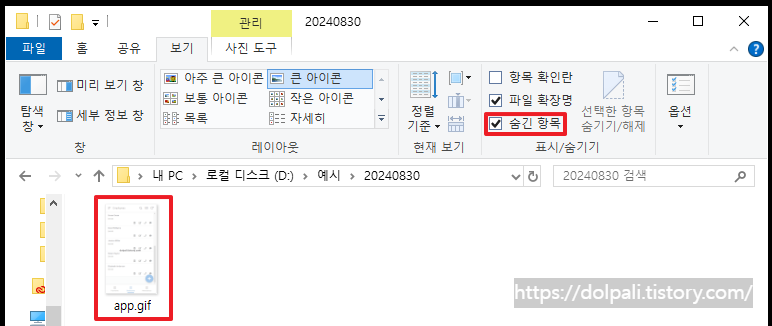
숨긴 파일이 보이게 되었습니다. 이 파일의 숨김을 해제하기 위해서는 어떻게 해야 할까요?
2. 숨김 해제하기
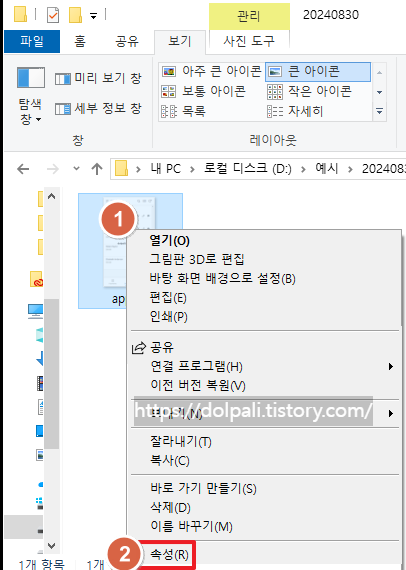
1. 파일에서 [우클릭] 합니다.
2. [속성]을 클릭합니다.
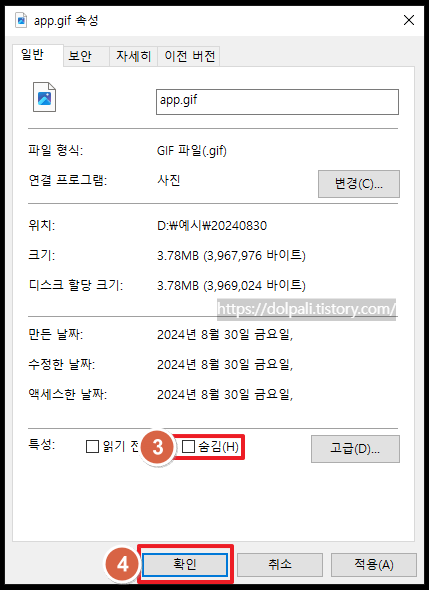
3. [숨김]의 체크를 해제합니다.
4. [확인]을 클릭합니다.
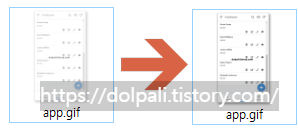
숨김 속성이 해제되면 파일의 아이콘이 조금 더 선명해집니다.
'각종 팁 > 윈도우(Windows) 팁' 카테고리의 다른 글
| 윈도우11에서 눈이 아플 때, 야간모드(블루라이트 필터) 적용하기 (1) | 2024.11.20 |
|---|---|
| 어도비 크리에이티브 클라우드(Adobe Creative Cloud) 삭제 및 복구 하기 (1) | 2024.09.20 |
| 웹 디스크 연결 오류(액세스할 수 없습니다, 네트워크 경로를 찾지 못했습니다, 위치를 사용할 수 없습니다, 이 네트워크 연결은 없습니다) (0) | 2024.05.16 |
| 윈도우 키가 안될 때 해결 하기 (2) | 2024.05.08 |
| PC 사용 중 오류가 났을 때 오류가 난 프로그램 찾기, 안정성 모니터 활용하기 (0) | 2024.04.18 |



